
Il Calendario sul tuo iPhone o iPad è uno strumento versatile che può essere utilizzato per molto più di quanto sembri. Se vuoi fare affidamento su un minor numero di app per le attività comuni, puoi utilizzare il Calendario invece dell'app Promemoria. Per avvisi silenziosi, Calendar può essere un buon sostituto dell'orologio. Può anche essere sincronizzato con i calendari che usi sul computer o al lavoro per mantenere l'intera pianificazione in un unico posto.
1. Crea un evento
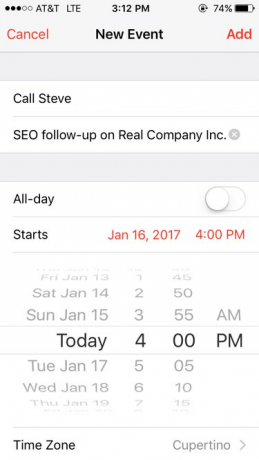
Il segno + nell'angolo in alto a destra dell'app calendario ti consente di iniziare. Inserisci informazioni come il titolo della riunione e qualsiasi altro dettaglio di cui hai bisogno. Tieni presente che puoi usarlo per impostare promemoria per te stesso, come "ritira ricette" o "chiama Bob". Non deve essere un vero incontro.
Video del giorno
2. Hackera il campo Posizione

Il secondo campo può essere etichettato come "posizione", ma questa è la casella perfetta per eventuali note aggiuntive che tu vorrebbe essere facilmente accessibile: qualsiasi cosa, da un luogo reale a un promemoria come "indossa una bella maglietta".
Calendar è collegato a Apple Maps, quindi l'inserimento di un indirizzo stradale reale crea un collegamento compatibile con Maps e altri programmi di mappe.
3. Imposta l'ora

Puoi scegliere di renderlo un evento che dura tutto il giorno o impostarlo per un'ora specifica. Se desideri impostare un avviso per l'evento (una notifica push per ricordarti l'evento), la scelta di un'ora di inizio renderà questo un po' più semplice.
Dopo aver scelto un'ora di inizio e di fine, puoi anche toccare "ripeti" per creare più eventi come questo. Questo è ottimo per i promemoria delle bollette, le attività settimanali e molte altre cose. Puoi selezionare molti modelli diversi, ad esempio ogni due settimane, ogni tre giorni e una volta al mese il terzo mercoledì.
4. Ricevi avvisi
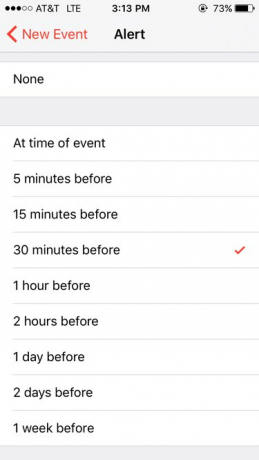
È possibile impostare solo i promemoria in modo che si verifichino a determinati intervalli. Ad esempio, se è stata pianificata una chiamata in conferenza alle 2:00, non è possibile impostare un avviso un minuto prima. Invece, hai alcune scelte:
- Se hai specificato un indirizzo per l'evento, puoi essere avvisato quando è ora di partire (in base alle condizioni del traffico attuali).
- Ricevi una notifica all'orario di inizio
- Oppure scegli alcune altre opzioni come 15 minuti, 30 minuti o un'ora prima.
5. Visualizza il tuo calendario

Ci sono diversi modi per dare un'occhiata al tuo programma, ognuno perfetto per un'occasione diversa. Per cominciare, tocca la freccia in alto a sinistra per rimpicciolire, quindi fai clic su ciò che vuoi vedere in modo più dettagliato. Per ottenere un riepilogo di tutti gli eventi imminenti in ordine, tocca il rettangolo con due linee sottostanti.
Per aggiungere l'app calendario ai tuoi widget, (l'elenco delle app che appare se scorri verso destra sulla schermata di blocco), scorri fino in fondo ai widget, quindi tocca "modifica". Da lì, puoi aggiungere il calendario toccando il + verde. Per portarlo in cima all'elenco, trova le tre linee orizzontali accanto a "Calendario", quindi tienile premute e trascinale per posizionare l'app dove preferisci. "Up Next" è un widget che combina il calendario e l'orologio per ulteriori informazioni.
6. Personalizza le tue impostazioni
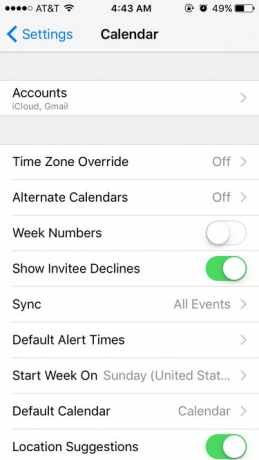
Se il tuo calendario non è impostato come preferisci, vai all'app Impostazioni e tocca "Calendario". Lì, puoi modificare se l'app si adatta a differenze di fuso orario, se le posizioni vengono visualizzate quando si digita nel campo "posizione", per quali eventi riceverai avvisi e molti altri cose. Puoi anche cambiare il tipo di calendario e quale giorno della settimana appare per primo.
7. Sincronizza con altri calendari
Per sincronizzare con Outlook o iCal, collega il tuo dispositivo mobile al computer. In iTunes, vai alle impostazioni di sincronizzazione. Sotto "Informazioni", seleziona "sincronizza contatti con" e quindi seleziona il calendario che preferisci.
Per sincronizzare con iCloud o Google Calendar, per combinare più calendari Google, apri Google Sync sul tuo dispositivo mobile, accedi e seleziona tutti i calendari che desideri includere.



